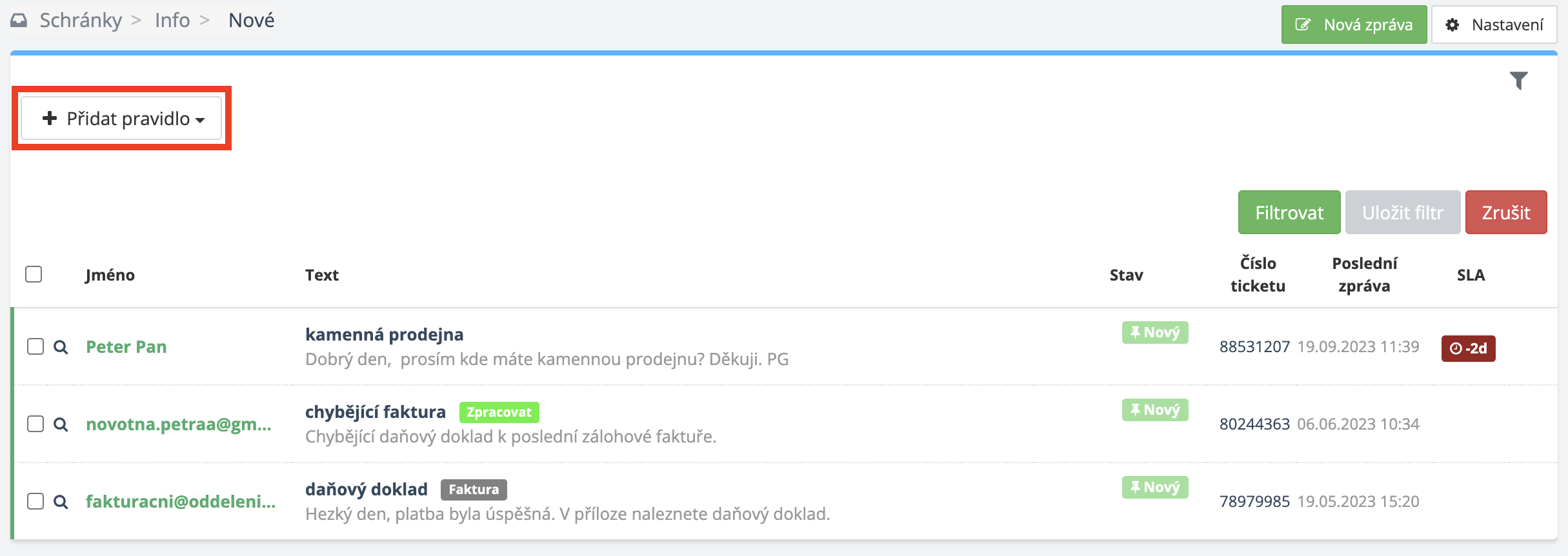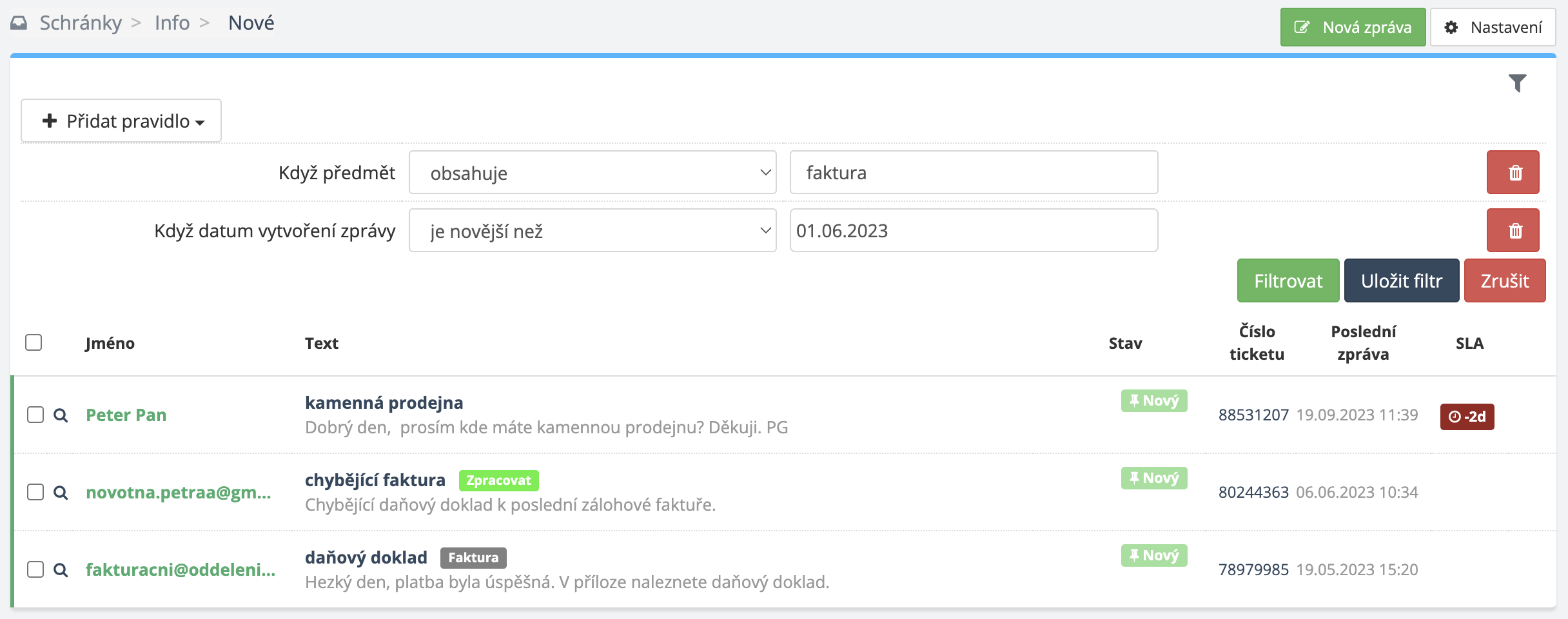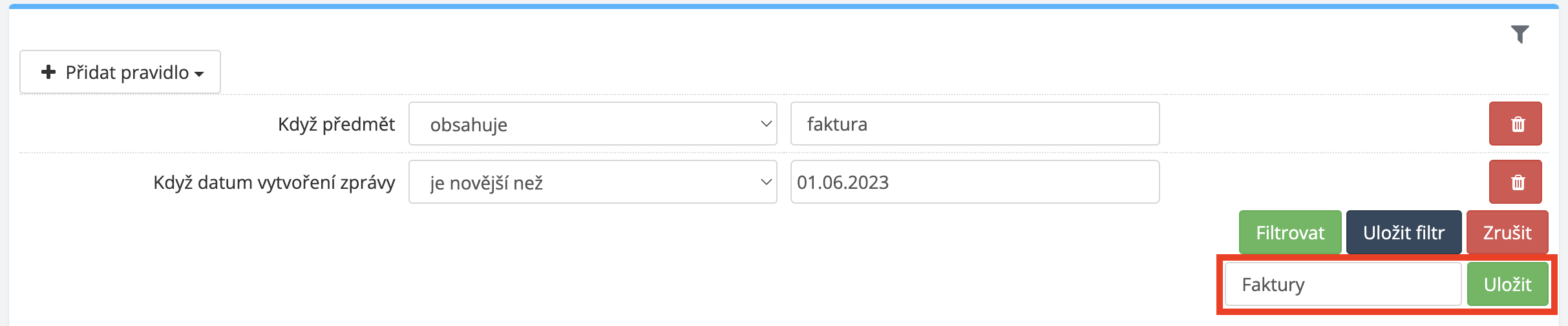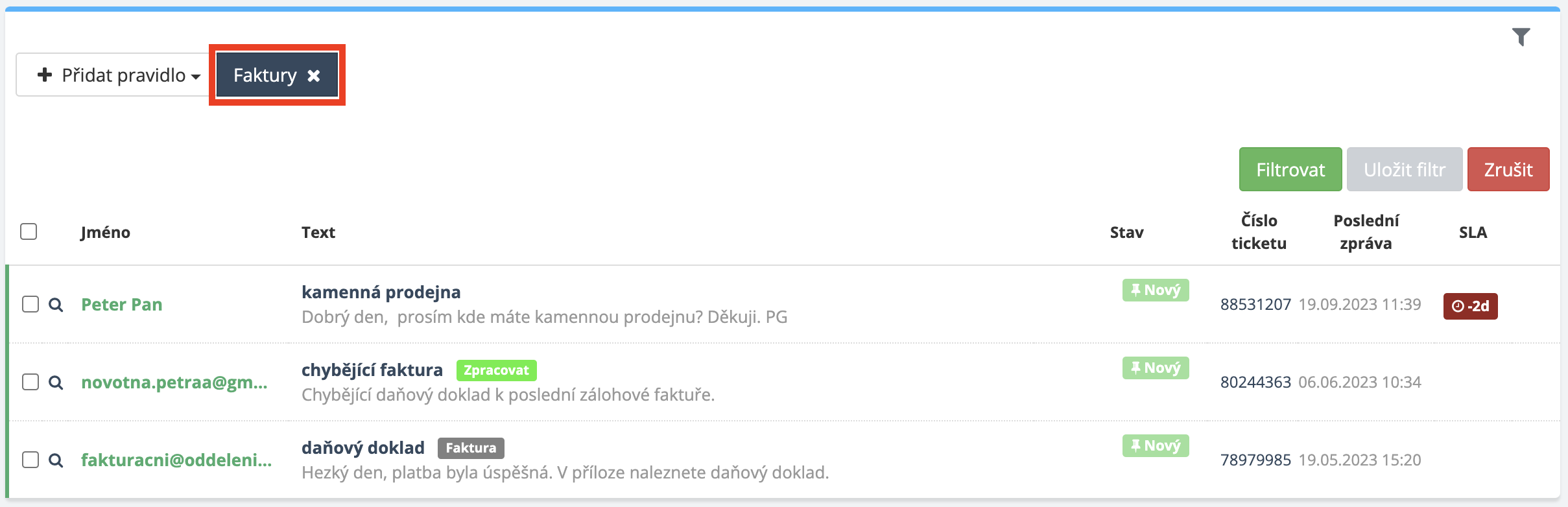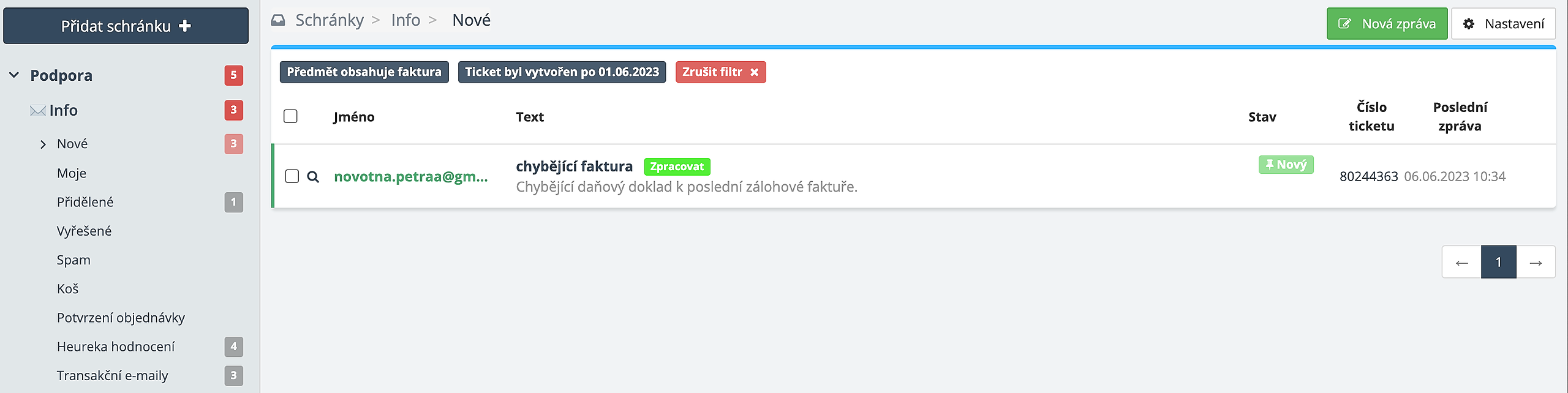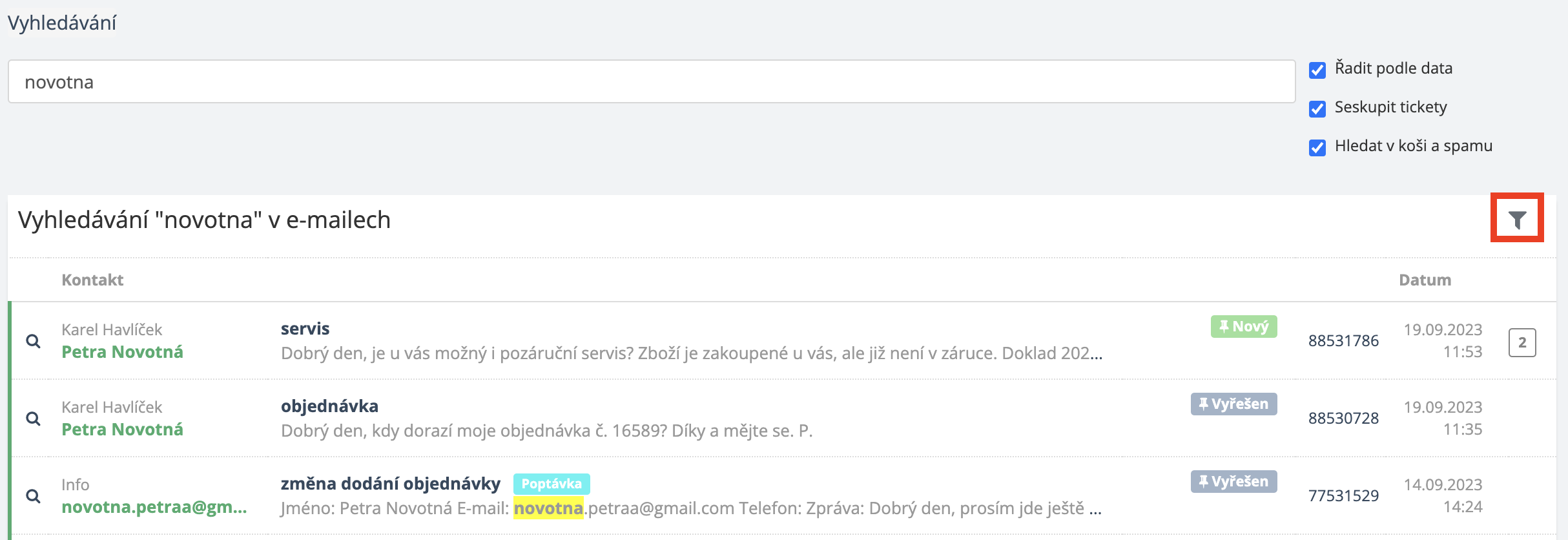Hledáte zprávy, které obsahují něco konkrétního, jsou přiřazeny určitému kolegovi, přišly v určitém termínu, nebo splňují jinou specifickou podmínku? Použijte filtry.
Filtr, vám v konkrétní schránce a složce pomůže najít ticket, který splňuje nastavené podmínky pro filtraci.
Příklady použití filtrů:
- výběr konkrétních zpráv, se kterými chcete dále hromadně pracovat – přiřadit jim štítky, přesunout je do jiné složky, přidělit je kolegovi a podobně
- ve složce Vyřešené potřebujete najít pouze tickety, které máte vy nebo někdo z kolegů přidělené
- potřebujete najít zprávy, které přišly v konkrétním časovém rozmezí
- hledáte tickety, které obsahují odpověď
Kde filtry najít a jak je použít
Tuto funkci si můžete nastavit ikonkou trychtýře. Najdete ji vždy v konkrétní schránce a složce nad výpisem ticketů na pravé straně.
Jakmile na ikonu trychtýře pro Filtrovat kliknete, zobrazí se vám tlačítko Přidat pravidlo.
Kliknutím na toto tlačítko se vám zobrazí nabídka pravidel, podle kterých si můžete přesně definovat, jaké tickety chcete vyhledat.
Pravidla jsou rozdělena do tří základních skupin.
Všeobecné
- Číslo ticketu
- Nacházející se v koši
- Předmět
- Stav
- Štítek
- Text
- Vlastní složka
- Obsahující odpověď
- Obsahující přílohu
- Priorita
Lidé
- Adresát
- Kopie
- Odesílatel
- Odpověděl
- Přiřazeno
Datum
- Datum poslední aktivity zákazníka
- Poslední aktivita zákazníka (relativní)
- Poslední aktivita operátora (relativní)
- Datum smazání
- Datum vytvoření
- Stáří ticketu
Při filtrování zpráv si můžete vybrat i více podmínek přesně tak, jak budete potřebovat. Jednu po druhé přidáte tlačítkem Přidat pravidlo.
U každého pravidla máte možnosti dalšího výběru pro upřesnění definice podmínky (slovesa je/není/obsahuje a podobně). Ve druhé části se vám buď zobrazí konkrétní výrazy nebo můžete psát i vaše vlastní.
Upozornění:
V pravidlech je nutné rozlišovat velká a malá písmena, diakritiku, skloňování, speciální znaky a podobně. Pravidlo se spustí vždy jen v případě, kdy jsou podmínky splněny na 100 %.
Následný seznam podmínek pro filtr může vypadat třeba jako na naší ukázce níže.
V případě, že se například překliknete či přidáte omylem pravidlo navíc, smažete jej jednoduše kliknutím na červené tlačítko s ikonou koše na konci řádku.
Až budete mít vše připraveno, můžete filtr rovnou aplikovat kliknutím na tlačítko Filtrovat.
Pokud ale víte, že filtr budete používat pravidelně, můžete si jej pro příště uložit pomocí tmavě modrého tlačítka Uložit filtr. Výhodou uložení je, že filtr budete moci kdykoliv rovnou aplikovat a nebudete muset znovu nastavovat všechny podmínky.
Před uložením filtru si jej pojmenujte. Uložené filtry se váží pouze k danému účtu přihlášeného uživatele. Jiné filtry můžete mít nastavené vy a úplně jiné filtry může mít nastavené váš kolega. Název bude sloužit jen pro vás.
Pro pojmenování použijte políčko Název filtru a dále klikněte na tlačítko Uložit.
K uloženým filtrům se dostanete pomocí ikonky trychtýře, akorát s tím rozdílem, že uložené filtry uvidíte hned vedle tlačítka Přidat pravidlo. Pro použití filtru stačí kliknout na tmavě modré tlačítko s názvem filtru.
Filtry budete mít k dispozici v každé vaší schránce.
Ovšem pozor na to, že filtry nefiltrují výsledky napříč celou schránkou (ani celým vaším účtem), kde filtr aplikujete. Filtry hledají pouze na úrovni konkrétní schránky a složky, ve které se právě nacházíte.
Filtr budete mít aplikovaný do té doby, než jej nezrušíte kliknutím na tlačítko Zrušit filtr.
Filtry ve fulltextovém vyhledávání
Filtry můžete navíc ještě využít ve fulltextovém vyhledávání a snadno si dohledat tickety, které potřebujete. Opět vám k tomu poslouží ikona trychtýře.
Dále s filtry můžete pracovat zcela běžně. Buď si nastavíte úplně nový filtr nebo můžete rovnou aplikovat uložené filtry.
Ve fulltextovém vyhledávání můžete ve filtrech využít navíc ještě podmínku Schránka. Díky tomu si hledané výsledky zúžíte jen na jednu konkrétní schránku, kde potřebujete vyhledávat. Nebo naopak můžete z vyhledávání konkrétní schránku zcela vyloučit.
Je vám něco nejasného? Napište nám na e-mail info@supportbox.cz. Rádi vám pomůžeme.